¿Cómo seleccionar una fila de un Datagridview?
El día de hoy te mostraré 2 formas rápidas y sencillas de elegir toda una fila de un control Datagridview.
Problema/situación
Hace unos días necesitaba que, después de cargar los datos a un Datagridview, se seleccionara toda una fila ya sea que yo le indicara el número de fila o que se seleccionara dependiendo del contenido.
Solución
Seleccionar una fila del Datagridview indicando el número de fila
Para seleccionar la fila del Datagridview basta con que accedas a la propiedad CurrentCell (Celda actual) e indiques el número de columna y el número de fila donde se encuentra la fila que deseas.
Por ejemplo, seleccionaremos la fila número 3.
Datagridview1.CurrentCell = Datagridview1.Item(0,2)

Con lo anterior, habrás movido el «cursor» a dicha fila.
Ahora, de manera opcional puedes utilizar la propiedad Selected para seleccionar toda la fila del Datagridview haciendo que se «pinte» de color azul indicando al usuario qué fila está seleccionada. (En este caso, la fila número 3)
Datagridview1.Rows(2).Selected = True
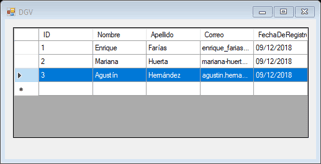
Seleccionar una fila del Datagridview dependiendo del contenido de la fila o registro.
Para realizar esto, primero debes recorrer los elementos del Datagridview para ver en qué posición se encuentra el elemento que deseas seleccionar y posteriormente, indicárselo al control para que lo seleccione.
Por ejemplo, supón que tienes un Datagridview con estos valores y deseas seleccionar el registro que tiene el ID número 3.

Para esto, realiza lo siguiente:
Y listo! Después de esto, habrás seleccionado la fila con el ID 3
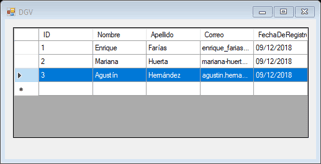
Por otro lado, si desearas buscar por el nombre del usuario solamente debes cambiar el número de la columna y el valor que deseas buscar quedando de la siguiente manera.
If Datagridview1.Rows(i).Cells(1).Value = «Mariana» Then

O también, en caso de que tuvieras muchas más columnas y no supieras que número de columna es la columna llamada Nombre podrías utilizar el siguiente código:
--- También te puede interesar ---